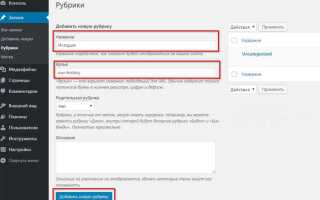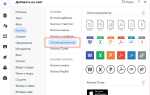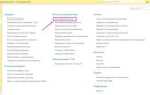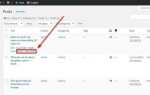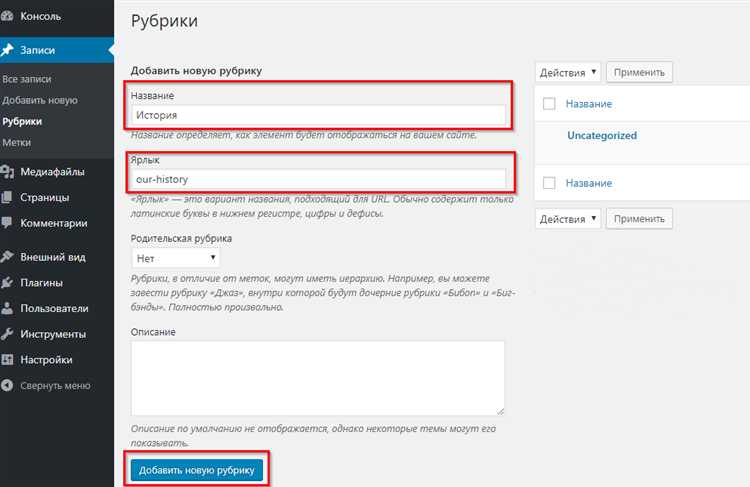
Добавление рубрики в меню WordPress позволяет пользователям быстро находить интересующий их контент. Это полезная функция, которая помогает улучшить структуру сайта и облегчить навигацию. В отличие от обычных страниц, рубрики организуют контент на основе тематики, что делает сайт более удобным для посетителей.
Для того чтобы добавить рубрику в меню WordPress, нужно выполнить несколько простых шагов. Сначала убедитесь, что ваша рубрика создана в разделе Рубрики в панели администратора. После этого переходите в Внешний вид → Меню, где вы сможете добавить рубрику в нужное меню сайта. Этот процесс займет не больше 5 минут, если следовать инструкциям.
Не забывайте, что рубрика в меню должна быть логично расположена в контексте остального контента сайта. Вы можете редактировать порядок элементов меню и даже добавлять подменю для более детализированной навигации. Важно, чтобы меню было интуитивно понятным для пользователей и не перегружало интерфейс.
Создание рубрики в админке WordPress

Чтобы добавить рубрику в WordPress, зайдите в админку и перейдите в раздел «Записи» – «Рубрики». Здесь вы увидите форму для создания новой рубрики. Введите название рубрики в соответствующее поле. Это название будет отображаться на сайте, так что оно должно быть ясным и информативным.
В поле «Слаг» укажите короткую ссылку для рубрики, которая будет использоваться в URL. Обычно слаг формируется автоматически из названия, но его можно изменить вручную. Он должен быть простым, без пробелов и использовать дефисы для разделения слов.
Для каждой рубрики можно задать родительскую категорию. Если вы хотите, чтобы рубрика была подкатегорией другой, выберите родительскую категорию из выпадающего списка. Если создаете независимую рубрику, оставьте поле пустым.
Поле «Описание» позволяет добавить краткое описание рубрики. Это описание отображается не на всех темах, но может быть полезным для SEO или для администраторов сайта.
После ввода всех данных нажмите кнопку «Добавить новую рубрику». Рубрика сразу появится в списке всех рубрик, и вы сможете использовать её при создании или редактировании записей.
Выбор места для добавления рубрики в меню

Перед добавлением рубрики важно определить, в каком из доступных меню она должна отображаться. В большинстве тем WordPress предусмотрено несколько областей для меню: основное (главное), верхнее, нижнее (footer) и мобильное. Перейдите в раздел Внешний вид → Меню, затем выберите нужное меню из выпадающего списка или создайте новое.
Если цель – повысить видимость рубрики, добавьте её в основное меню, которое чаще всего размещается в хедере. Это обеспечит прямой доступ к рубрике с любой страницы сайта. Для новостных сайтов рекомендуется добавлять актуальные рубрики ближе к началу меню, поскольку пользователи чаще кликают по первым пунктам.
В футер меню удобно выносить рубрики справочного характера, например, «Руководства» или «Архив». Это снижает нагрузку на основное меню, не убирая доступ к важному контенту. Для мобильных версий меню стоит проверять отображение рубрики в адаптивной верстке, особенно если используется кастомный шаблон или плагин для управления навигацией.
При использовании темы с поддержкой нескольких меню (например, Astra, OceanWP, Hello Elementor) проверьте, какие позиции активны и отображаются на сайте. После добавления рубрики нажмите «Сохранить меню», затем обновите страницу сайта и убедитесь, что пункт отображается корректно и ведёт на нужную рубрику.
Использование стандартного меню WordPress для добавления рубрики
Перейдите в административную панель WordPress и откройте раздел «Внешний вид» → «Меню». Убедитесь, что выбрано нужное меню для редактирования или создайте новое, нажав «создать новое меню».
В левой колонке найдите блок «Рубрики». Если он отсутствует, нажмите «Настройки экрана» в верхней части страницы и активируйте чекбокс «Рубрики».
Выберите одну или несколько нужных рубрик из списка и нажмите кнопку «Добавить в меню». После этого элементы появятся в структуре меню справа.
Измените порядок элементов, перетаскивая их мышью. Чтобы сделать рубрику вложенной, перетащите её немного вправо под нужный родительский пункт.
Каждому элементу можно задать пользовательское название, нажав на стрелку справа от пункта и заполнив поле «Навигационная метка».
По завершении нажмите «Сохранить меню». Рубрика появится в соответствующем месте на сайте, если меню назначено для отображения в нужной области, например в шапке или боковой панели.
Настройка ссылок на рубрики в меню
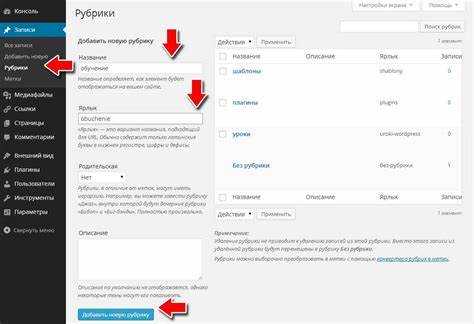
Перейдите в раздел Внешний вид → Меню в админ-панели WordPress. Убедитесь, что выбрано нужное меню для редактирования. Если меню ещё не создано, задайте имя и нажмите «Создать меню».
В левой колонке найдите блок «Рубрики». Если он скрыт, откройте настройки экрана (в правом верхнем углу) и активируйте чекбокс «Рубрики».
Выберите нужные рубрики, установив флажки, и нажмите «Добавить в меню». Элементы появятся в структуре меню справа. При необходимости перетащите их мышью, чтобы изменить порядок или вложенность.
Нажмите на стрелку рядом с названием рубрики, чтобы отредактировать текст ссылки. Это полезно, если название рубрики слишком длинное или не подходит по контексту.
После настройки нажмите «Сохранить меню». Проверьте отображение на сайте: рубрика должна вести на страницу архива с записями этой категории.
Изменение порядка рубрик в меню через перетаскивание
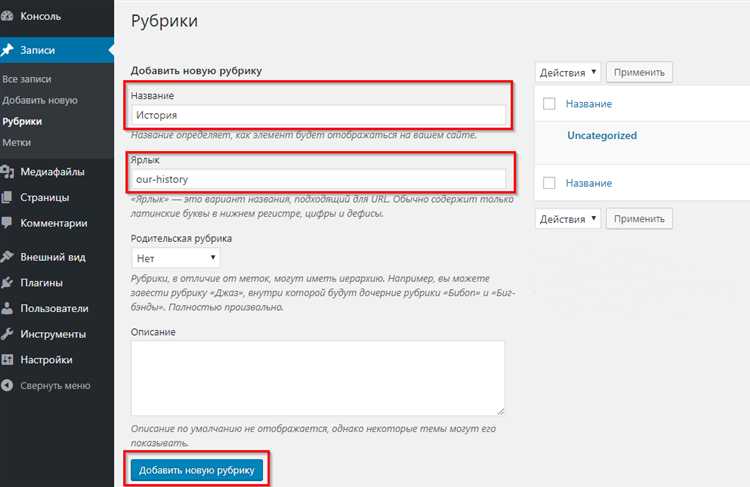
Для изменения порядка рубрик в меню WordPress используется встроенный механизм перетаскивания в разделе настроек меню. Эта функция доступна только при использовании пользовательского меню.
- Перейдите в админ-панели в раздел Внешний вид → Меню.
- Выберите нужное меню из выпадающего списка, если используется несколько меню.
- В списке элементов меню найдите добавленные ранее рубрики.
- Нажмите и удерживайте левую кнопку мыши на элементе с нужной рубрикой.
- Перетащите элемент вверх или вниз в нужную позицию, ориентируясь на пунктирную рамку.
- Для создания вложенности переместите один элемент немного вправо под другим – он станет подменю.
- После всех изменений нажмите кнопку Сохранить меню.
Порядок, установленный в этом разделе, немедленно отразится на фронтенде сайта, если выбранное меню используется в активной теме.
Настройка видимости рубрики в меню для разных пользователей
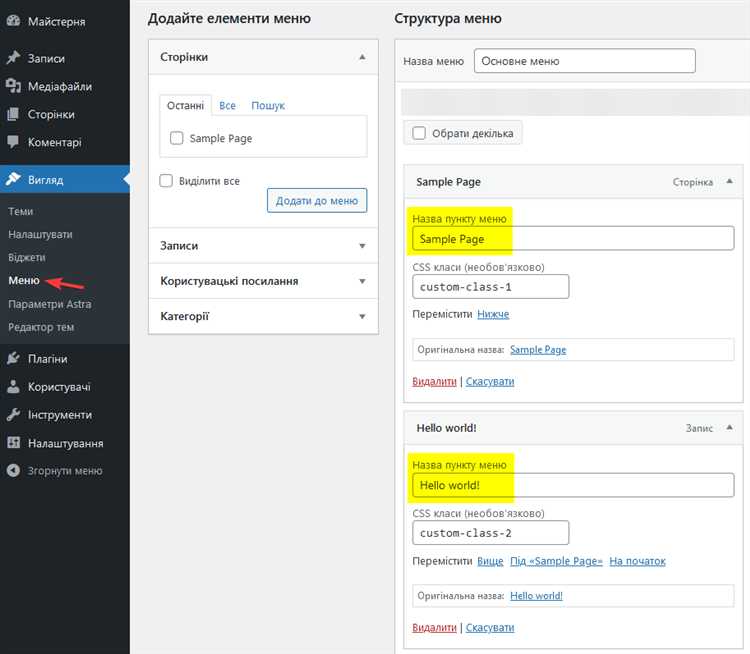
Чтобы управлять отображением рубрик в меню в зависимости от ролей пользователей, потребуется использование плагинов, позволяющих задать условия отображения пунктов меню.
- Установите и активируйте плагин Conditional Menus от Themify.
- Перейдите в раздел Внешний вид → Меню.
- Создайте или выберите существующее меню.
- Нажмите Управление условными меню в правом верхнем углу.
- Выберите область отображения (например, Главное меню) и нажмите + Условие.
- Задайте условие отображения – например, Пользователь вошёл в систему или Роль пользователя → Администратор.
- Назначьте для этого условия альтернативное меню, в котором присутствует нужная рубрика.
Если необходимо задать более гибкие условия (например, отображение для авторов, но не для подписчиков), установите плагин User Menus от Code Atlantic:
- После установки перейдите в Внешний вид → Меню.
- Выберите пункт меню с нужной рубрикой и нажмите стрелку для раскрытия настроек.
- Появится блок Видимость – отметьте, кто будет видеть пункт (все, авторизованные, неавторизованные, по ролям).
- Сохраните изменения.
Дополнительно можно использовать условные теги WordPress в коде темы. Для этого в header.php или в шаблоне меню добавьте проверку:
<?php
if ( current_user_can( 'editor' ) ) {
wp_nav_menu( array( 'theme_location' => 'editor-menu' ) );
}
?>Таким образом, разные группы пользователей будут видеть меню с разным набором рубрик, без использования сторонних плагинов.
Использование кастомных ссылок для добавления рубрики в меню

В административной панели WordPress перейдите в раздел «Внешний вид» → «Меню». Убедитесь, что выбрано нужное меню для редактирования.
В левой колонке найдите блок «Произвольные ссылки». Если он скрыт, нажмите «Настройки экрана» вверху страницы и активируйте соответствующий пункт.
В поле «URL» укажите адрес рубрики. Чтобы узнать точный URL, откройте раздел «Записи» → «Рубрики», наведите курсор на нужную рубрику и скопируйте ссылку из браузера. Пример ссылки: https://example.com/category/nazvanie-rubriki/.
В поле «Текст ссылки» введите название, которое будет отображаться в меню. Оно может отличаться от названия самой рубрики – используйте удобный для пользователей вариант.
Нажмите кнопку «Добавить в меню». Появившийся пункт можно перетащить в нужное место меню и задать ему уровень вложенности.
Сохраните изменения, нажав «Сохранить меню». Перейдите на сайт и убедитесь, что ссылка работает корректно и ведёт на нужную рубрику.
Этот способ позволяет добавлять ссылки на рубрики даже при нестандартной структуре ссылок или при использовании плагинов, изменяющих URL.
Обновление меню после добавления рубрики
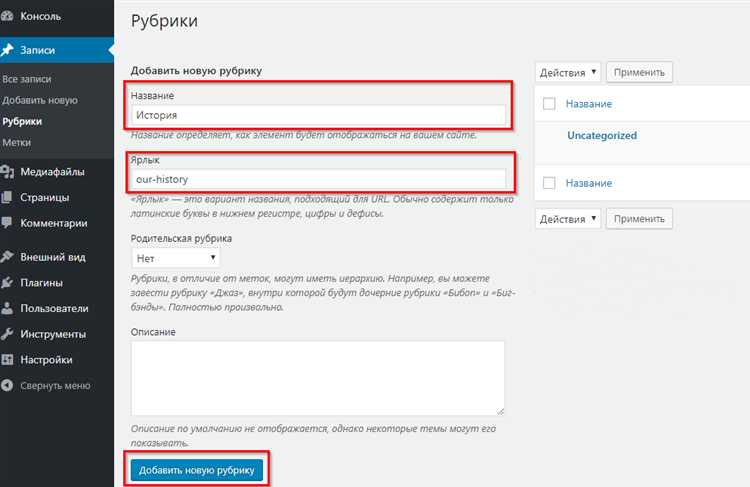
После создания новой рубрики перейдите в Внешний вид → Меню в админ-панели WordPress.
В правой части экрана выберите нужное меню из выпадающего списка и нажмите «Выбрать».
Слева найдите блок «Рубрики». Если он не отображается, откройте «Параметры экрана» в верхней части страницы и активируйте чекбокс «Рубрики».
Отметьте нужную рубрику и нажмите кнопку «Добавить в меню». Элемент появится в структуре меню справа.
Перетащите рубрику в нужное положение, учитывая иерархию. Для создания вложенного пункта поместите его немного правее основного элемента.
После настройки структуры нажмите «Сохранить меню». Обновите сайт, чтобы убедиться, что рубрика появилась в нужном месте.
Если меню не отображается на сайте, убедитесь, что оно назначено для соответствующей области отображения в разделе «Управление областями».
Вопрос-ответ:
Можно ли добавить рубрику в меню, если она ещё не содержит записей?
Да, можно. WordPress позволяет добавить любую рубрику в меню, даже если в ней пока нет публикаций. Для этого достаточно перейти в раздел «Внешний вид» → «Меню», найти нужную рубрику в блоке «Рубрики» и установить галочку напротив неё. После этого нажмите «Добавить в меню» и сохраните изменения. Рубрика отобразится в меню, и в будущем, когда в неё будут добавлены записи, они автоматически появятся при переходе по ссылке.
Что делать, если рубрика не отображается в списке для добавления в меню?
Иногда нужная рубрика не отображается в списке, потому что по умолчанию WordPress показывает только последние использованные. Чтобы увидеть все доступные рубрики, в блоке «Рубрики» на экране редактирования меню переключитесь на вкладку «Просмотреть всё» или воспользуйтесь поиском. Если и после этого рубрика не появилась, убедитесь, что она действительно создана в разделе «Записи» → «Рубрики».
Можно ли изменить название рубрики в меню без изменения её основного названия?
Да, это возможно. После добавления рубрики в меню нажмите на стрелку справа от её названия в структуре меню. В появившемся окне можно ввести любое другое название, которое будет отображаться только в меню. Это никак не повлияет на основное имя рубрики или на её URL. Такой подход полезен, если вы хотите сократить название для компактного отображения или адаптировать его под стиль сайта.
Какой порядок действий, чтобы добавить рубрику в меню?
Сначала откройте админку WordPress. Перейдите в раздел «Внешний вид» → «Меню». Выберите нужное меню или создайте новое. Слева найдите блок «Рубрики», отметьте нужные, нажмите «Добавить в меню». После этого можно настроить порядок пунктов, перетаскивая их мышкой. Не забудьте нажать «Сохранить меню», чтобы изменения вступили в силу.
Что делать, если рубрика добавлена, но не отображается на сайте?
Возможны несколько причин. Во-первых, проверьте, выбрано ли нужное меню для отображения в конкретной области (например, в шапке сайта). Это настраивается в разделе «Управление областями» на странице меню. Во-вторых, убедитесь, что тема поддерживает вывод меню в том месте, где вы ожидаете его увидеть. Также стоит очистить кэш сайта или браузера. Если проблема сохраняется, попробуйте временно переключиться на стандартную тему WordPress — это поможет проверить, не связано ли это с текущей темой оформления.